自動削除設定
フォルダごとに自動削除の設定ができます。設定した場合、更新日時から設定した日数(1日~365日)を経過すると自動的に削除されます。
自動削除設定では、上位のフォルダの設定は下位のフォルダに引き継がれません。フォルダごとに設定が必要です。
自動削除設定が「ON」になっている場合は「自動削除設定」の右側のアイコンが青色で表示されます。なお、デフォルト設定では、「OFF」に設定されています。
【注意】
- 自動削除設定を実施するには、「アクセス」のロールが必要です。ロールについては、「グループ・ロールの説明」をご覧ください。
- 自動削除を設定したフォルダ直下のファイルだけが削除されます。フォルダ内のフォルダ、およびその中のファイルは自動削除の対象外です。
- 自動削除はファイルの更新日からの日数で判定されます。自動削除までの期間を変更した場合、更新日が自動削除期間より前のファイルは即時に削除の対象になります。
- ファイルの削除は、設定した自動削除期間を経過した後、任意のタイミングで行われます。
- 自動削除を設定したフォルダをコピーした場合、コピー先のフォルダにも自動削除設定が引き継がれます。
- プロジェクト全体の自動削除設定が「ON」になっている場合、フォルダの自動削除設定は無効になり、プロジェクト全体の自動削除設定が優先されます。プロジェクト全体の自動削除設定については「各種設定」をご覧ください。
設定を変更するフォルダ(例:main01)に移動し、「自動削除設定」をクリックします。
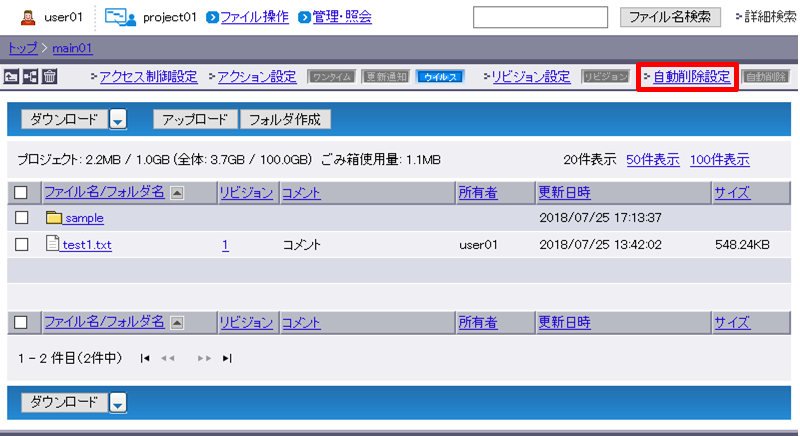
- 自動削除設定を切り替えます。
「ON」を選択すると、自動削除を行います。選択後、自動削除までの期間を指定して、「変更」をクリックします。
「OFF」を選択すると、自動削除を行いません。選択後、「変更」をクリックします。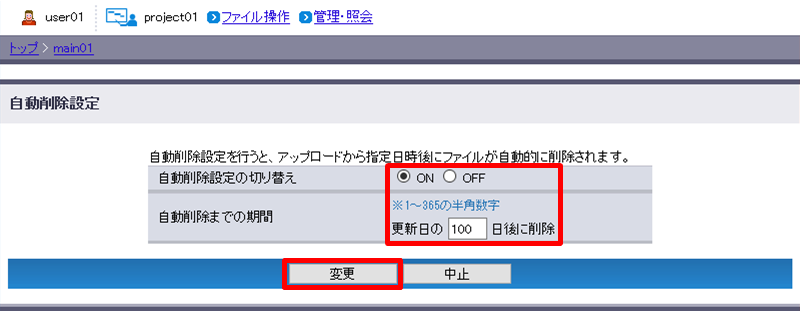
- 処理結果が表示されます。失敗した場合は、「備考」に表示されるメッセージを確認し、再度自動削除を設定してください。
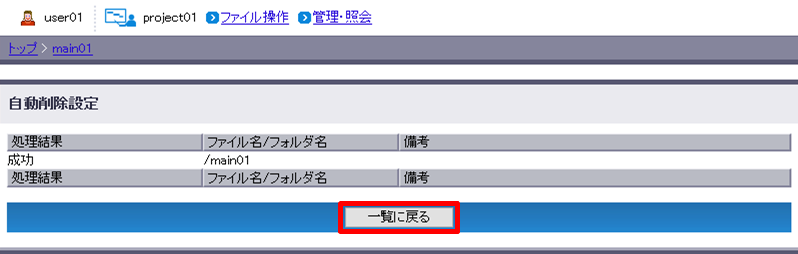
「一覧に戻る」をクリックすると、STEP1の画面に戻ります。